【Excel関数】EXACTの使い方。IFとの応用も解説
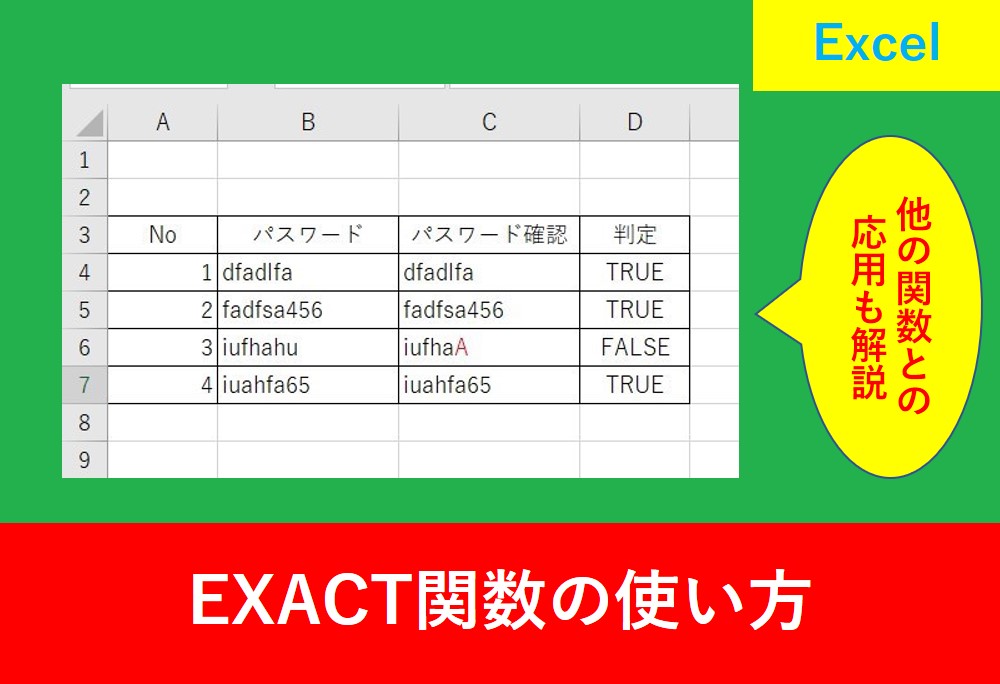
アンケートのパスワード入力などする際に、入力が合っているかどうが確かめるために使うEXACT関数。
あまり知られていない関数ですが、データ入力の確認の際にとても便利な関数です。
そこでこの記事ではEXACT関数の使い方を紹介します。
IFを使用した方法やAND関数との応用など複数紹介しますので、この記事を読んで是非仕事に活かしていきましょう。
目次
EXACT関数とは?
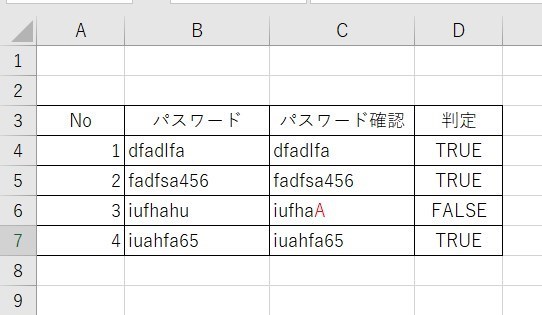
上の画像ではB列とC列でパスワードの整合性を確かめています。正しいときはTRUE、間違っているときはFALSEとなります。
このように文字列の整合性を確かめる関数がEXACT関数です。
EXACT関数の使い方
EXACT関数を使用するときは以下の引数を記述します。
【引数の詳細】
| 文字列1,文字列2 | 値や値の入ったセルを指定する。引数に文字列を直接入力する場合はダブルクオーテーション「””」で囲む |
引数については以下の記事でも解説しています。
パスワードの文字が合っているか確認する方法
関数を入力したいセルを選択し、fxと書いている「関数の挿入」をクリックしましょう。

次に、関数の検索で「exact」と入力し、検索開始ボタンをクリックします。そして、関数名を「EXACT」を選択し、OKをクリックします。
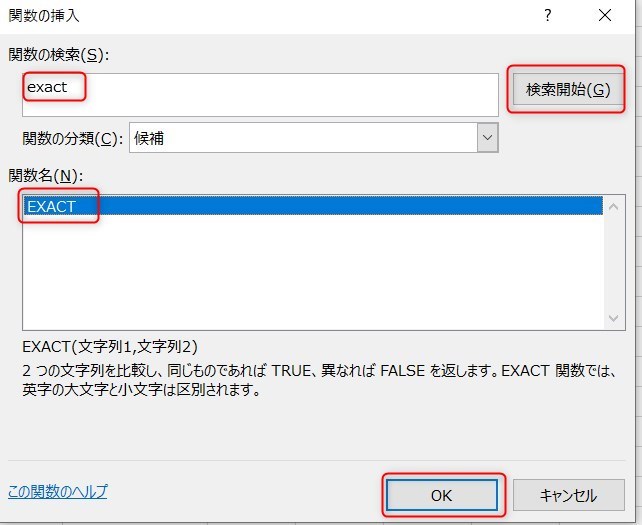
次に、文字列1をB4、文字列2をC4とします。
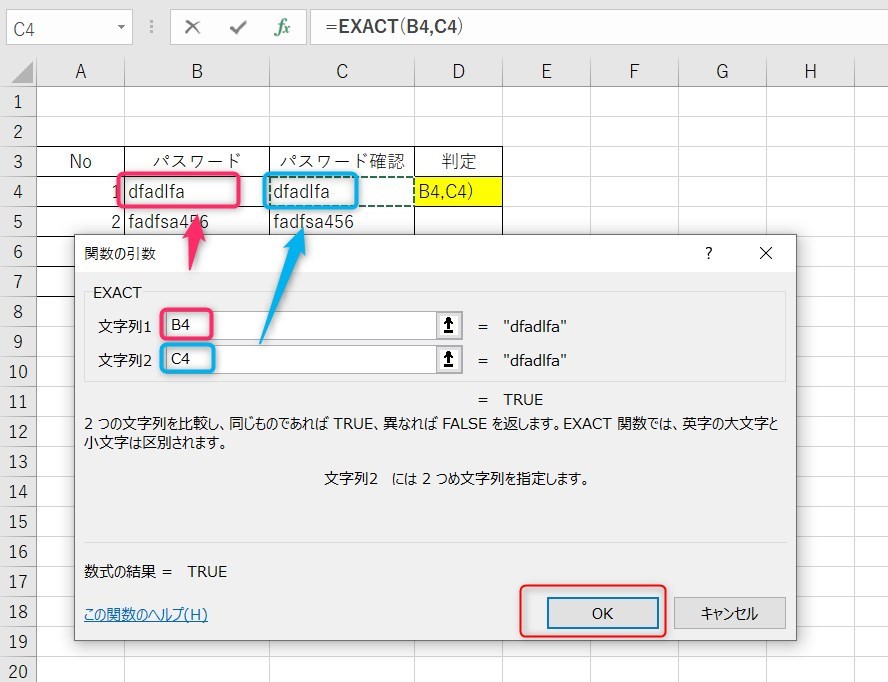
オートフィルで下にコピーすると完成です。
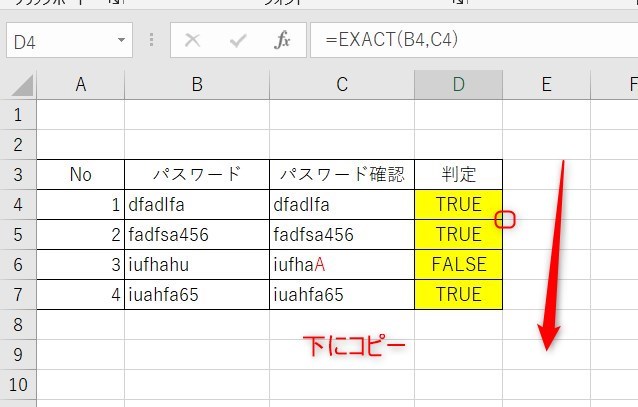
数式は以下のようになります。
数式を入力するときに、セルの名前ではなく直接手入力することもできます。
例としては以下となります。
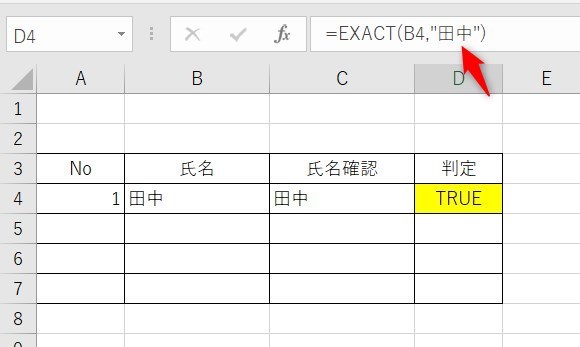
セルではなく直接文字列を入れる場合はダブルクオーテーション「””」で必ず囲む
EXACTとIF関数応用
先ほどまででも問題はないのですが、仕事で効率化しようと思うと「TRUE」や「FALSE」ではなく他の表示にしたいものです。
その際はIFをくっつけることで解決します。
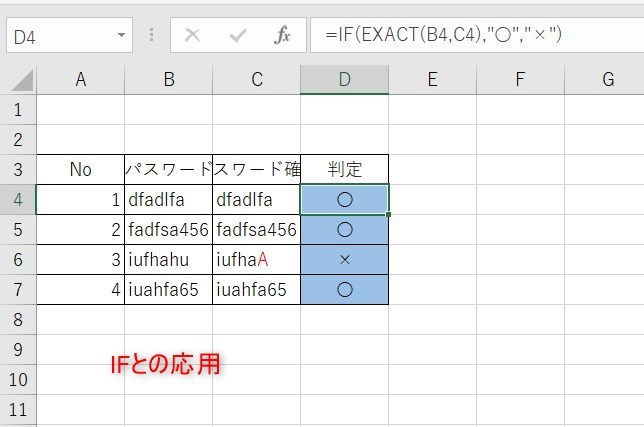
数式は以下のようになります。
EXACTとAND関数の応用
パスワードとIDのように2つの文字列を確かめたいこともありますよね?その際に便利なのがAND関数です。
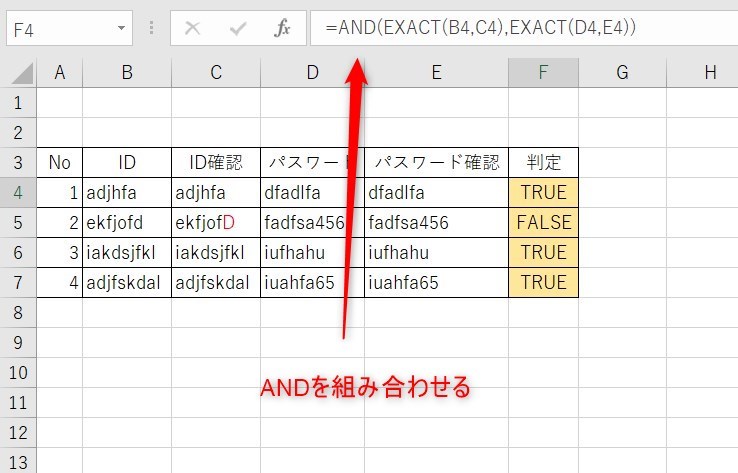
AND関数は「〇〇と〇〇」が両方条件を満たしたときにTRUEとなる関数です。
今回はIDとID確認が一致し、なおかつパスワードもパスワード確認と一致のように、それぞれ一致したときとなります。
数式は以下のようになります。
EXACTとOR関数の応用
OR関数の場合はAND関数のように両方の条件一致ではなく、どちらかのみ一致したらという意味になります。
使い方は先ほどとほぼ同じで、ANDをORにするのみです。
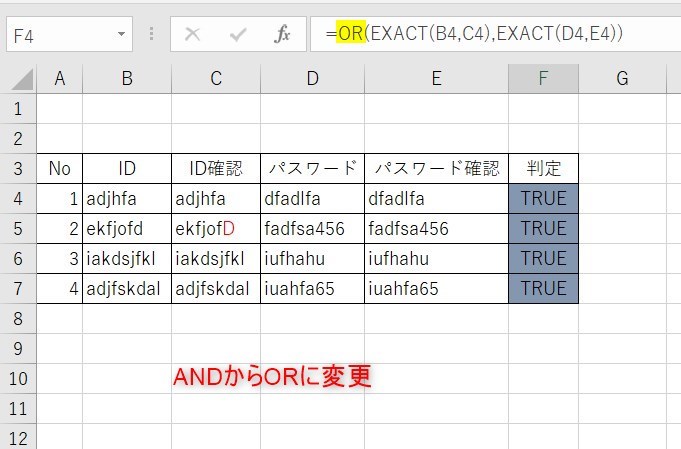
数式は以下のようになります。
EXACT関数のまとめ
今回はEXACT関数の使い方について紹介しました。
EXACT関数はあまり知名度は高くはありませんが、お客様や企業などに入力していただいたパスワードや氏名、IDなどの確認のときにとても役立ちます。
一つ一つ目視で確認するとミスが起きますので、関数を使用して効率的かつミスのないやり方を行いましょう。
Excelの機能を使いこなすと、仕事の効率化から大きな時間短縮に繋がります。
仕事術のスキルが増えるとプライベートの時間を時間を増やすことができますので、当サイトで得た知識を是非活用していきましょう。
以下のExcel記事もおすすめです。










